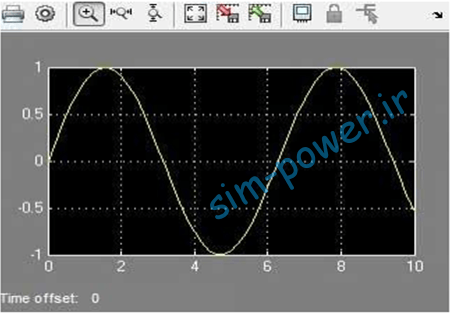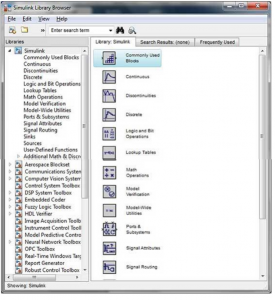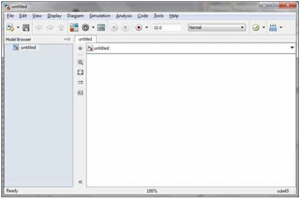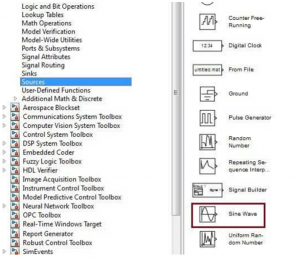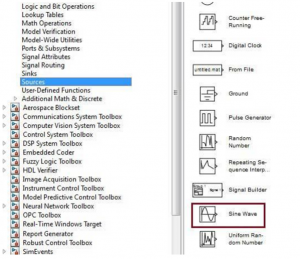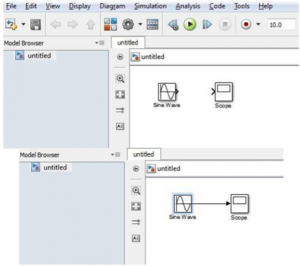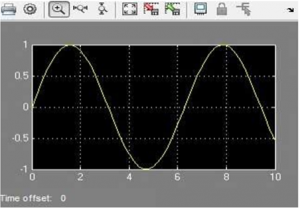استفاده از simulink
برای باز کردن simulink ،در فضای کاری تلب تایپ نمابید:
simulink
simulink به همراه مرورگر کتابخانه باز می شود.مرورگر کتابخانه برای ساخت مدل های شبیه سازی استفاده می شود.
بر روی قسمت چپ پنجره، شما چندین مجموعه کتابخانه بر اساس سیستم های مختلف پیدا خواهید کرد،کلیک بر روی هر بلوک طراحی شده پنجره سمت راست را نشان خواهد داد.
برای ایجاد یک مدل جدید، دکمه new بر روی نوار ابزار مرورگر کتابخانه کلیک کنید. یک مدل بدون عنوان باز می شود
مدل simulink یک نمودار بلوکی است.
عناصر مدل با انتخاب عناصر مناسب از مرورگر کتابخانه و کشیدن آن ها به پنجره مدل اضافه شده اند.
متناوباً، شما می توانید عناصر مدل را کپی کنید و آن ها را به پنجرا مدل paste نمایید.
مثال ها
عناصر را از کتابخانه simulink برای ساخت پروژه بکشید و رها کنید.
به منظور این مثال، 2 بلوک برای شبیه سازی استفاده خواهد شد – source(سیگنال) , sink(حوزه). ژنراتور سیگنال(source) سیگنال آنال.گ تولید می کند، که سپس به صورت گرافیکی با آن حوزه تجسم خواهد شد.
ابتدا بلوک های مورد نیاز از کتابخانه را به پنچره پروژه اضافه کنید. سپس، بلوک ها را به یکدیگر وصل کنید که می تواند توسط اتصالگرها از نقاط اتصال بر روی یک بلوک کد دیگر انجام شود.
اجازه دهید بلوک ‘ موج سینوسی’را به مدل بکشیم.
sinks’ از کتابخانه انتخاب کنید و یک بلوک ‘scope’ به این مدل بکشید.
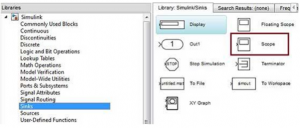
یک سیگنال خطی از خروجی بلوک موج سینوسی به ورودی بلوک حوزه بکشید.
شبیه سازی با فشار دادن دکمه’run’ اجرا می شود، تمام پارامترهای پیش فرض را نگهداری می کنند(شما می توانید آن ها را از منو شبیه سازی تغیر دهید)
شما باید نمودار زیر را از حوزه بگیرید.
نویسنده: مهندس عربعامری
مقاله متلب,مطلب,متلب,مقاله برق,مقاله قدرت,مقاله مطلب,مقاله سیمولینک,دانلود متلب,دانلود مقاله متلب,مقالهmatlab ,آموزش متلب,مطلب,متلب,آموزش برق,آموزش قدرت,آموزش مطلب,آموزش سیمولینک,دانلود متلب,دانلود آموزش متلب,آموزشmatlab ,پروژه متلب,مطلب,متلب,پروژه برق,پروژه قدرت,پروژه مطلب,پروژه سیمولینک,دانلود متلب,دانلود پروژه متلب,پروژهmatlab ,